
Kahit na ang pinaka matatag na operating system na kung saan ang Windows 10 ay may kaugnayan, kung minsan ay napapailalim sa pagkabigo at malfunctions. Karamihan sa kanila ay maaaring eliminated sa pamamagitan ng mga paraan, ngunit kung ano ang dapat kong gawin kung ang sistema ay napinsala masyadong maraming? Sa kasong ito, ang pagbawi ng disk ay kapaki-pakinabang, at ngayon ay sasabihin namin sa iyo ang tungkol sa paglikha nito.
Recovery Disks Windows 10.
Ang tool na pinag-uusapan ay tumutulong sa mga kaso kung saan humihinto ang system at nangangailangan ng pag-reset sa estado ng pabrika, ngunit ayaw kong mawalan ng mga setting. Magagamit ang paglikha ng sistema ng pag-aayos ng system sa parehong format ng USB drive at sa isang format ng optical disk (CD o DVD). Dadalhin namin ang parehong mga pagpipilian, magsimula mula sa una.USB drive.
Ang mga lilipad ay mas maginhawa kaysa sa optical discs, at ang mga drive para sa huli ay unti-unting nawawala mula sa configuration ng PC at laptop, samakatuwid ito ay magiging mas kapaki-pakinabang upang lumikha ng isang paraan ng pagpapanumbalik ng Windows 10 tiyak sa accumulator ng ganitong uri. Ang algorithm ang sumusunod:
- Una sa lahat, ihanda ang iyong USB flash drive: kumonekta sa isang computer at kopyahin ang lahat ng mahahalagang data mula dito. Ito ay isang kinakailangang pamamaraan, dahil ang drive ay mai-format.
- Susunod, dapat mong ma-access ang "control panel". Ang pinakamadaling paraan upang gawin ito sa pamamagitan ng "Run" utility: Pindutin ang kumbinasyon ng Win + R, pumasok sa field ng control panel at i-click ang OK.
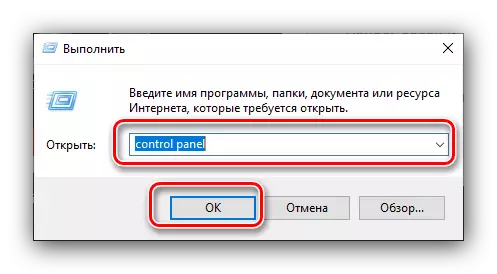
Optical disk
Ang DVD (at ang higit pang CD) ay unti-unting lumabas - ang mga tagagawa ay lalong nag-i-install ng angkop na mga drive sa mga desktop computer at laptop. Gayunpaman, para sa marami, mananatiling may kaugnayan sila, samakatuwid, at sa Windows 10 mayroon pa ring toolkit upang lumikha ng isang disk ng pagbawi sa optical media, hayaan itong maging mas kumplikado.
- Ulitin ang mga hakbang 1-2 pamamaraan para sa flash drive, ngunit oras na ito piliin ang item na "backup at pagbawi".
- Tingnan ang kaliwang bahagi ng window at mag-click sa pagpipiliang "Lumikha ng System Recovery Disk". Sa inskripsiyong "Windows 7" sa header ng bintana, huwag magbayad ng pansin, ito ay simpleng pagtatanggol sa mga programmer ng Microsoft.
- Susunod, dapat kang magpasok ng isang malinis na biyahe sa naaangkop na drive, piliin ito at i-click ang "Lumikha ng Disk".
- Maghintay para sa dulo ng operasyon - ang dami ng oras na ginugol ay depende sa mga kakayahan ng naka-install na drive at ang optical disk mismo.


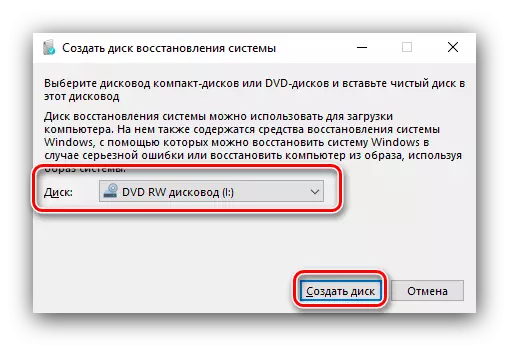
Ang paglikha ng isang recovery disk sa isang optical medium ay mas madali kaysa sa parehong pamamaraan para sa isang flash drive.
Konklusyon
Sinuri namin ang mga paraan upang lumikha ng Windows 10 recovery disk para sa USB at optical drive. Summing up, tandaan namin na ang paggamot sa ilalim ng pagsasaalang-alang ay kanais-nais upang lumikha kaagad pagkatapos ng malinis na pag-install ng operating system, dahil sa kasong ito ang posibilidad ng mga pagkabigo at mga error ay mas mababa.
